Final Cut Pro – Benutzerhandbuch für Mac
- Willkommen
- Neue Funktionen
-
- Einführung in das Importieren von Medien
- Der erste Import
- Dateien während des Imports verwalten
-
- Von Image Playground importieren
- Importieren aus iMovie für macOS
- Importieren aus iMovie für iOS oder iPadOS
- Importieren aus Final Cut Pro für das iPad
- Importieren aus Final Cut Camera
- Importieren aus „Fotos“
- Importieren aus „Musik“
- Aus Apple TV importieren
- Importieren aus Motion
- Importieren aus GarageBand und Logic Pro
- Importieren mithilfe von Arbeitsablauferweiterungen
- Aufnehmen in Final Cut Pro
- Speicherkarten und Kabel
- Unterstützte Medienformate
- Formate von anderen Anbietern mit Medienerweiterungen importieren
-
-
- Einführung in die Wiedergabe
- Medien wiedergeben
- Medien überfliegen
- Medien im Ereignis-Viewer wiedergeben
- Zwei Videobilder vergleichen
- Medien auf einem externen Display wiedergeben
- Einzoomen in den Viewer
- Wiedergabequalität steuern
- Überlagerungen im Viewer verwenden
- Rendern im Hintergrund
- Wiedergeben von Slow-Motion-Clips
-
-
- Schneiden – Einführung
-
- Einführung in das Hinzufügen von Clips
- Bewegen von Clips in die Timeline
- Anhängen von Clips an das Projekt
- Clips einfügen
- Clips verbinden
- Clips überschreiben
- Ersetzen von Clips
- Hinzufügen von Standbildern
- Standbilder erstellen
- Nur Video oder Audio eines Clips hinzufügen
- Clips aus Projekten entfernen
- Clips auf „Solo“ setzen oder deaktivieren
- Ausgangsclip eines Projektclips suchen
- Clips in der Timeline anordnen
-
- Scrollen in der Timeline
- Vergrößern und Verkleinern der Anzeige in der Timeline
- Darstellung von Timeline-Clips ändern
- Objekte in der Timeline einrasten
- Im Projekt navigieren
- Mithilfe des Timecodes navigieren
- Quellen- und Projekt-Timecode anzeigen
- Projekt im Timeline-Index anzeigen
- Clips mit duplizierten Bereichen anzeigen
- Verwackeltes Videomaterial korrigieren
-
- Einführung in Effekte
-
- Übergänge – Einführung
- Übergänge erstellen
- Hinzufügen von Übergängen und Überblendungen
- Übergang schnell mit einem Tastaturkurzbefehl hinzufügen
- Festlegen der Standarddauer für Übergänge
- Entfernen von Übergängen
- Anpassen von Übergängen in der Timeline
- Anpassen von Übergängen im Informationsfenster und im Viewer
- Jump Cuts mit dem Übergang „Fließen“ zusammenführen
- Anpassen von Übergängen mit mehreren Bildern
- Anpassen von Übergängen in Motion
-
- Integrierte Effekte – Einführung
- Vergrößern, Verkleinern, Bewegen und Drehen von Clips
- Bildausschnitt mit „Intelligent Anpassen“ ändern
- Trimmen der Ränder eines Videobilds
- Beschneiden von Clips
- Schwenken und Zoomen in Clips
- Ändern der Clipperspektive
- Arbeiten mit integrierten Effekten
- Entfernen von integrierten Effekten
-
- Einführung in Clipeffekte
- Videoeffekte hinzufügen
- Hinzufügen von Standardvideoeffekten
- Anpassen von Effekten
- Ändern der Reihenfolge von Clipeffekten
- Kopieren von Effekten zwischen Clips
- Effekte umbenennen
- Sichern von Voreinstellungen für Videoeffekte
- Keyframes kopieren und einsetzen
- Reduzieren des Videorauschens
- Entfernen oder Deaktivieren von Effekten
- Ändern von Effekten in Motion
- Anpassungsclips hinzufügen
-
-
- Einführung in Untertitel
- Ablauf für Untertitel
- Erstellen von Untertiteln
- Importieren von Untertiteln
- Ein- oder Ausblenden von Untertiteln
- Bearbeiten des Untertiteltexts
- Anpassen und Anordnen von Untertiteln
- Formatieren von Untertiteltext
- Erstellen von Untertiteln in mehreren Sprachen
- Konvertieren von Untertiteln in ein anderes Format
- Untertitel exportieren
-
- Einführung in die Multicam-Bearbeitung
- Arbeitsablauf für Multicam-Bearbeitung
- Importieren von Medien für Multicam-Schnitte
- Kameranamen und Kamerawinkel hinzufügen
- Erstellen von Multicam-Clips
- Schneiden und Wechseln von Kamerawinkeln
- Synchronisieren und Anpassen von Kamerawinkeln
- Multicam-Clips bearbeiten
- Multicam-Bearbeitung – Tipps
- Hinzufügen von Handlungen
- Präzisionseditor verwenden
-
- Einführung in das zeitliche Ändern von Clips
- Ändern des Abspieltempos von Clips
- Variable Tempoeffekte erstellen
- Tempoübergänge hinzufügen
- Umkehren oder Zurückspulen von Clips
- Erstellen sofortiger Wiederholungen (Instant Replays)
- Beschleunigen der Clipwiedergabe mit Jump Cuts
- Haltesegmente erstellen
- Zurücksetzen von Tempowechseln
- Anpassen von Bildgrößen und Bildraten
- Verwenden von XML zum Übertragen von Projekten
-
- Einführung in 360°-Video
- Importieren von 360-Grad-Video
- Einstellungen für 360-Grad-Video
- 360°-Projekte erstellen
- Anzeigen von und Navigieren in 360-Grad-Video
- Hinzufügen von 360-Grad-Clips zu Standardprojekten
- Hinzufügen des Effekts „360-Grad-Patch“
- Effekt „Tiny Planet“ hinzufügen
- Teilen von 360-Grad-Clips und -Projekten
- 360-Grad-Video – Tipps
-
- Einführung in Stereovideo und räumliches Video
- Bearbeiten von Stereo- und räumlichen Video – Arbeitsablauf
- Räumliches Video aufnehmen
- Stereovideo und räumliches Video importieren
- Neues Stereovideoprojekt erstellen
- Vorschau für Stereovideo und räumliches Video wiedergeben
- Eigenschaften für Stereovideo anpassen
- Stereo- und räumliches Video bearbeiten
- Exportieren oder Teilen von Stereovideo und räumlichem Video
-
-
- Verfolgung von Objekten – Einführung
- Funktionsweise des Objekttrackings
- Effekt mit einem sich bewegenden Objekt verknüpfen
- Bild oder anderen Clip mit einem sich bewegenden Objekt verknüpfen
- Position eines Tracking-Effektes versetzen
- Objektverfolgung anpassen
- Ändern der Analysemethode für das Tracking
- Manuelles Erstellen von Motion-Tracks
-
- Einführung in die Farbkorrektur
-
- Einführung in Farbkorrektureffekte
- Arbeitsablauf für manuelle Farbkorrektur
- Farbkorrektureffekte hinzufügen
- Entfernen von Farbkorrektureffekten
- Effekt „Farbtafel“ verwenden
- Effekt „Farbräder“ verwenden
- Effekt „Farbkurven“ verwenden
- Verwenden des Effekts „Farbton-/Sättigungskurven“
- Effekt „Farbanpassungen“ verwenden
- Verwenden von Farbvoreinstellungen
- LUTs anwenden
-
- Einführung in das Teilen von Projekten
- Für Apple-Geräte teilen
- Im Internet teilen
- Teilen per E-Mail
- Stereovideo oder räumliches Video teilen
- Stapelfreigabe
- Mit Compressor teilen
- Ziele zum Teilen erstellen
- Metadaten für geteilte Objekte ändern
- Status von geteilten Objekten anzeigen
- Exporte durch gleichzeitige Verarbeitung beschleunigen
-
- Medienverwaltung – Einführung
-
- Informationen eines Clips anzeigen
- Überschreiben der Metadaten eines Clips
- Suchen von Ausgangsmediendateien
- Clips erneut mit Mediendateien verknüpfen
- Projekte und Mediatheken zusammenlegen
- Sicherungskopien von Projekten und Mediatheken erstellen
- Optimierte Dateien und Proxy-Dateien erstellen
- Erstellen eines reinen Proxy-Projekts
- Renderdateien verwalten
- Anzeigen von Hintergrundaktionen
- Kamera-Archive erstellen
- Glossar
- Urheberrechte und Marken

Hinzufügen von Materialien zu 3D-Textfacetten in Final Cut Pro für den Mac
Wenn ein Material auf einen 3D-Titel angewendet wird, bewirkt dies, dass standardmäßig alle Facetten des Texts das gleiche Material anzeigen. Ein 3D-Titel kann aber auch verschiedene Materialien auf seinen verschiedenen Facetten anzeigen. So kannst du beispielsweise die Farbe eines Autos auf die Frontfacette und das Erscheinungsbild von glänzendem Metall auf die Seitenfacette anwenden. Du kannst sogar ein anderes Material auf die Kanten anwenden (Facetten, die die Front- oder Rückseite eines Titels mit den Seiten verbinden).
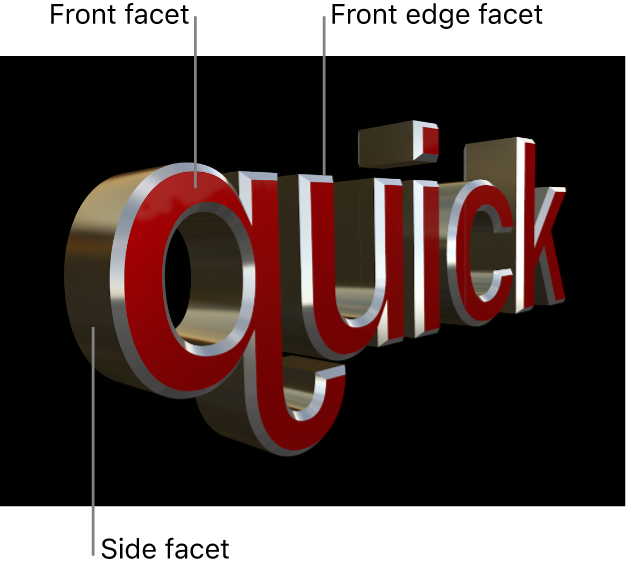
Wird das gleiche Material auf mehrere Facetten angewendet, kannst du die Einstellungen dieser Facetten gleichzeitig ändern und auf diese Weise sicherstellen, dass die Einstellungen konstant bleiben. Es besteht auch die Möglichkeit, Facetten zu verknüpfen, damit sie identisch bleiben.
Ein Material auf eine bestimmte Facette des 3D-Texts anwenden
Wähle einen 3D-Titel in der Final Cut Pro-Timeline aus.
Wird das Informationsfenster noch nicht angezeigt, führe einen der folgenden Schritte aus:
Wähle „Fenster“ > „Im Arbeitsbereich anzeigen“ > „Informationen“ (oder drücke die Tastenkombination „Command-4“).
Klicke rechts in der Symbolleiste auf die Taste „Informationen“.

Klicke oben im Informationsfenster auf die Taste „Text“.
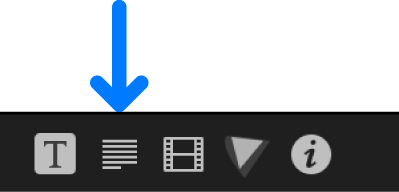
Tipp: Doppelklicke auf die Leiste oben im Informationsfenster, um zwischen der Anzeige in halber Höhe und ganzer Höhe zu wechseln.
Klicke im Bereich „Material“ des Bereichs „3D-Text“ auf das Einblendmenü „Material“ und wähle „Mehrere“ aus.
Es werden fünf Vorschaufelder angezeigt, die die fünf Facetten von 3D-Text repräsentieren: Vorne, Vordere Kante, Seite, Hintere Kante und Hinten.
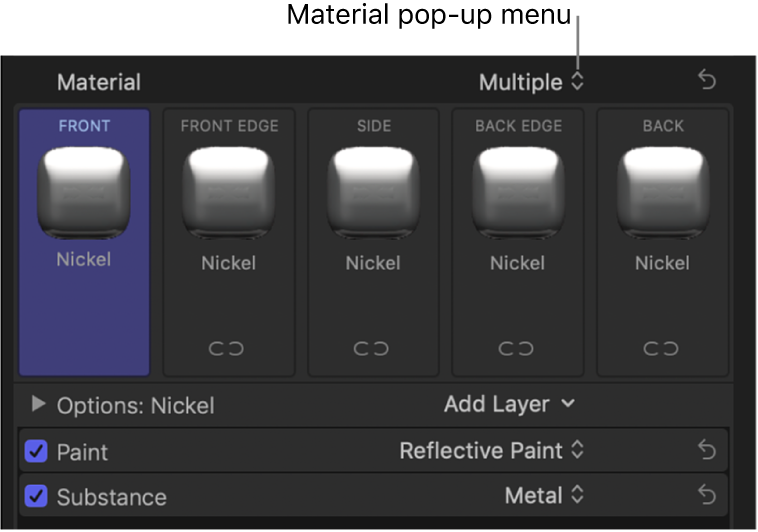
Führe beliebige der folgenden Schritte aus:
Vordefiniertes Material auf eine Facette anwenden: Klicke auf das Vorschaufeld für die Facette und wähle dann ein neues voreingestelltes Material aus dem Einblendmenü aus.
Eigenes Material auf eine Facette anwenden: Klicke auf den Namen der Facette, um die zugehörigen Materialebenen anzuzeigen. Passe anschließend diese Materialebenen an oder füge neue hinzu.
Weitere Informationen findest du unter Oberflächenmaterialien von 3D-Text ändern.
Die Facette wird aktualisiert und zeigt das neue Material – in deinem 3D-Titel im Viewer und im Vorschaufeld im Bereich „Material“ des Informationsfensters „Text“.
Ein Material auf bestimmte Facetten gleichzeitig anwenden
Wähle einen 3D-Titel in der Final Cut Pro-Timeline aus.
Klicke im Bereich „Material“ (des Bereichs „3D-Text“ im Informationsfenster „Text“) auf das Einblendmenü „Material“ und wähle „Mehrere“ aus.
Es werden fünf Vorschaufelder angezeigt, die die fünf Facetten von 3D-Text repräsentieren: Vorne, Vordere Kante, Seite, Hintere Kante und Hinten.
Führe einen der folgenden Schritte aus:
Klicke auf das Symbol für eine aufgelöste Verknüpfung
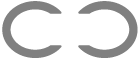 für jede Facette, die du ändern möchtest.
für jede Facette, die du ändern möchtest.Klicke bei gedrückter Umschalttaste auf die Namen der Facetten, die du ändern möchtest.
Die ausgewählten Facetten sind blau hervorgehoben.
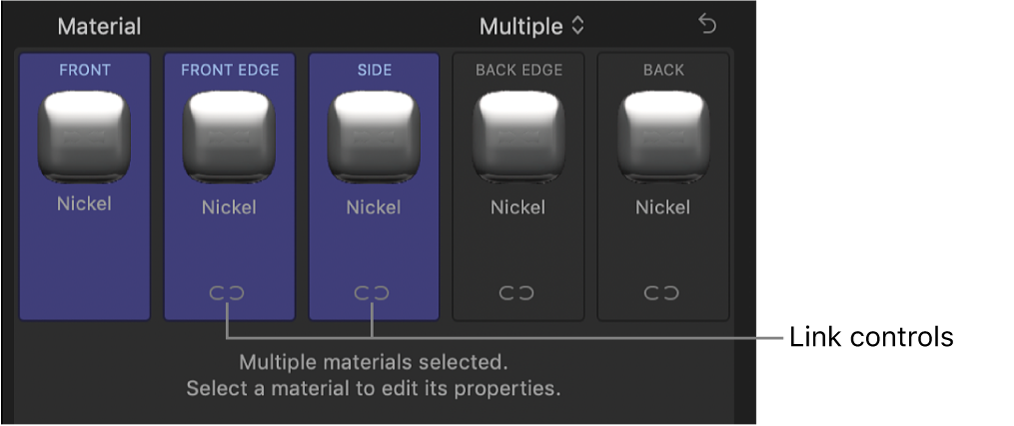
Klicke auf das Vorschaufeld für beliebige der hervorgehobenen Facetten und wähle dann ein neues voreingestelltes Material aus dem Einblendmenü aus.
Die Facetten werden aktualisiert und zeigen das neue Material – in deinem 3D-Titel im Viewer und in den Vorschaufeldern im Informationsfenster. Die Facetten werden auch automatisch miteinander verknüpft, sodass sich Änderungen, die auf eine Facette angewendet werden, auf alle Facetten auswirken.
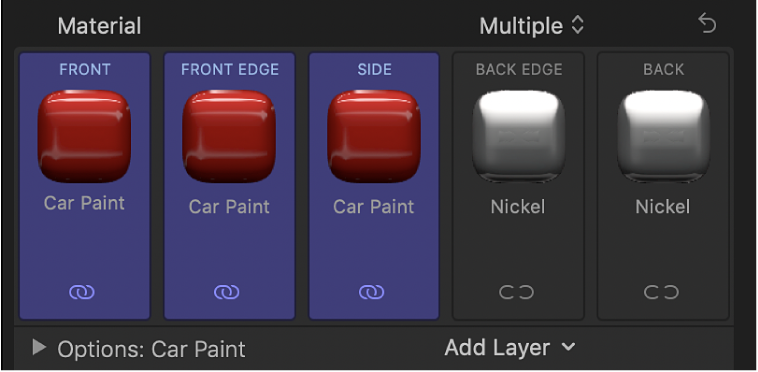
Facetten miteinander verknüpfen
Du kannst zwei oder mehr Facetten miteinander verknüpfen, sodass Änderungen, die an einer dieser Facetten vorgenommen werden, automatisch auf die übrigen Facetten angewendet werden.
Wähle einen 3D-Titel in der Final Cut Pro-Timeline aus.
Klicke im Bereich „Material“ (des Bereichs „3D-Text“ im Informationsfenster „Text“) auf das Einblendmenü „Material“ und wähle „Mehrere“ aus.
Klicke bei gedrückter Umschalttaste auf zwei oder mehr Facetten, die du verknüpfen möchtest.
Klicke auf das Symbol für eine aufgelöste Verknüpfung
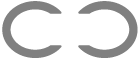 auf einer der ausgewählten Facetten.
auf einer der ausgewählten Facetten.Die ausgewählten Facetten werden verknüpft und es werden blaue Symbole für die aktive Verknüpfung
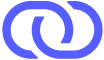 angezeigt.
angezeigt.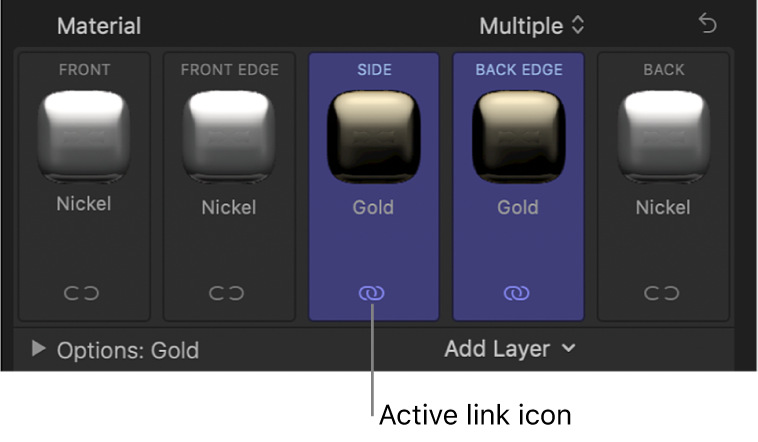
Klicke auf das Symbol für eine aufgelöste Verknüpfung, um eine weitere Facette zur Gruppe hinzuzufügen.
Die zusätzliche Facette wird mit der Gruppe verknüpft. Wenn du jetzt eine Facette in der verknüpften Gruppe auswählst, werden alle verknüpften Facetten hervorgehoben. Änderungen, die an einer der hervorgehobenen Facetten vorgenommen werden, werden automatisch auf alle Facetten der verknüpften Gruppe angewendet.
Klicke zum Entfernen einer Facette aus einer verknüpften Gruppe auf das Symbol der Verknüpfung ![]() für die Facette, deren Verknüpfung du aufheben willst. Die Facette wird deaktiviert und aus der Gruppe entfernt.
für die Facette, deren Verknüpfung du aufheben willst. Die Facette wird deaktiviert und aus der Gruppe entfernt.
Mehrere Facetten wieder zu einer Facette umwandeln
Wähle in der Final Cut Pro-Timeline einen 3D-Titel mit mehreren Facetten aus.
Weitere Informationen findest du unter Ein Material auf bestimmte Facetten gleichzeitig anwenden.
Klicke im Bereich „Material“ des Bereichs „3D-Text“ im Informationsfenster „Text“ auf das Einblendmenü „Material“ und wähle „Eine“ aus.
Die fünf Vorschaufelder werden durch ein einzelnes Vorschaufeld ersetzt und bei allen Facetten wird das Material wiederhergestellt, das auf die ausgewählte Facette angewendet wurde. Änderungen, die du an Materialien anderer Facetten vorgenommen hast, werden dauerhaft gelöscht.